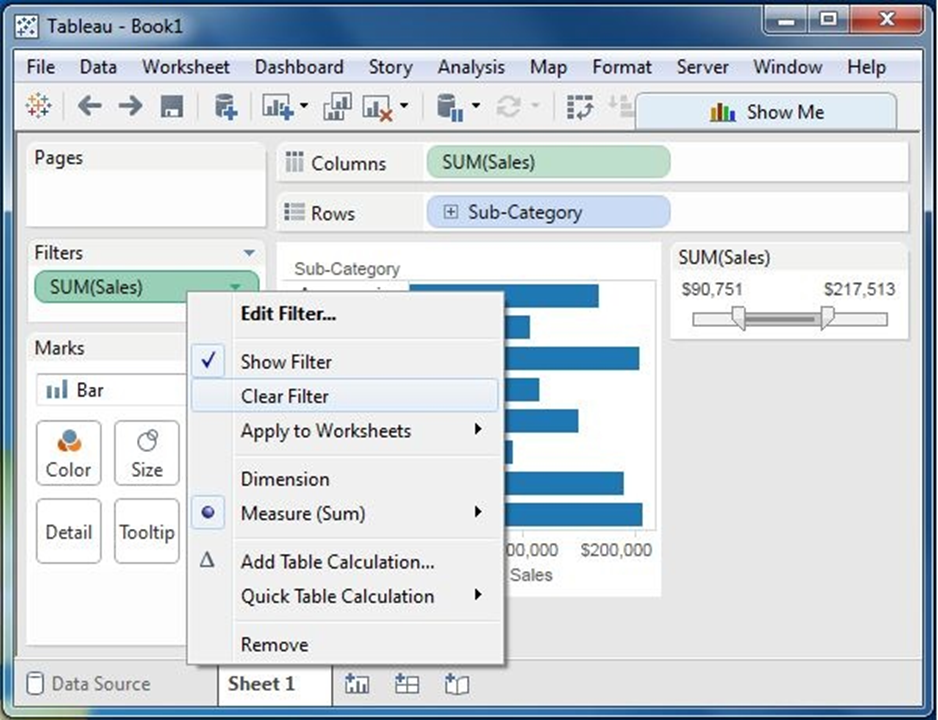Tùy chọn Top trong bộ lọc Tableau được sử dụng để giới hạn tập hợp kết quả từ một bộ lọc. Ví dụ: từ một bộ hồ sơ lớn về doanh số bán hàng, bạn chỉ muốn có 10 giá trị hàng đầu. Bạn có thể áp dụng bộ lọc này bằng cách sử dụng các tùy chọn có sẵn để giới hạn các bản ghi theo nhiều cách hoặc bằng cách tạo công thức. Trong chương này, bạn sẽ khám phá các tùy chọn có sẵn.
Tạo bộ lọc hàng đầu
Sử dụng Siêu cửa hàng mẫu, tìm danh mục phụ của sản phẩm đại diện cho 5 doanh số bán hàng cao nhất. Để đạt được mục tiêu này, sau đây là các bước.
Bước 1 – Kéo Danh mục phụ thứ nguyên vào giá Hàng và Đo lường doanh số bán hàng vào giá Cột. Chọn thanh ngang làm loại biểu đồ. Tableau cho thấy biểu đồ sau.
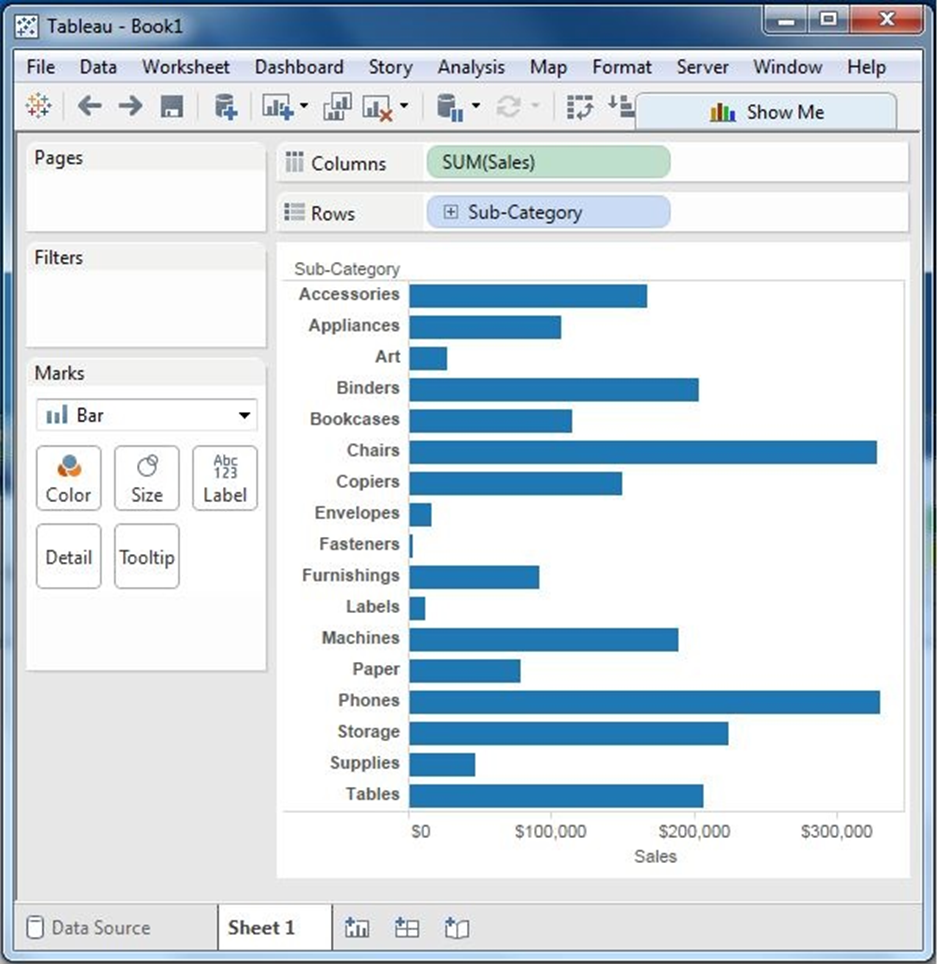
Bước 2 – Nhấp chuột phải vào trường Sub-Category và chuyển đến tab có tên Top. Tại đây, chọn tùy chọn radio thứ hai theo trường. Từ menu thả xuống, chọn tùy chọn Top 5 theo Tổng doanh số.
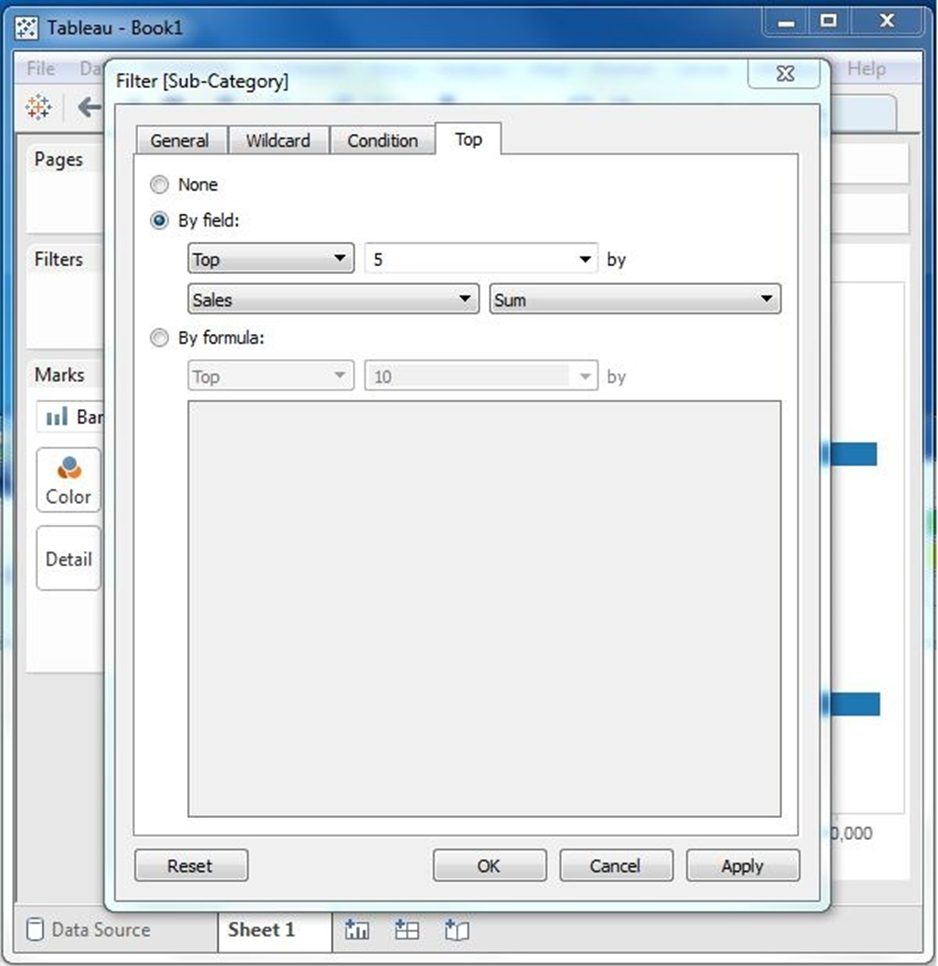
Sau khi hoàn thành bước trên, bạn sẽ nhận được biểu đồ sau, hiển thị 5 Tiểu Danh mục sản phẩm hàng đầu theo doanh số bán hàng.
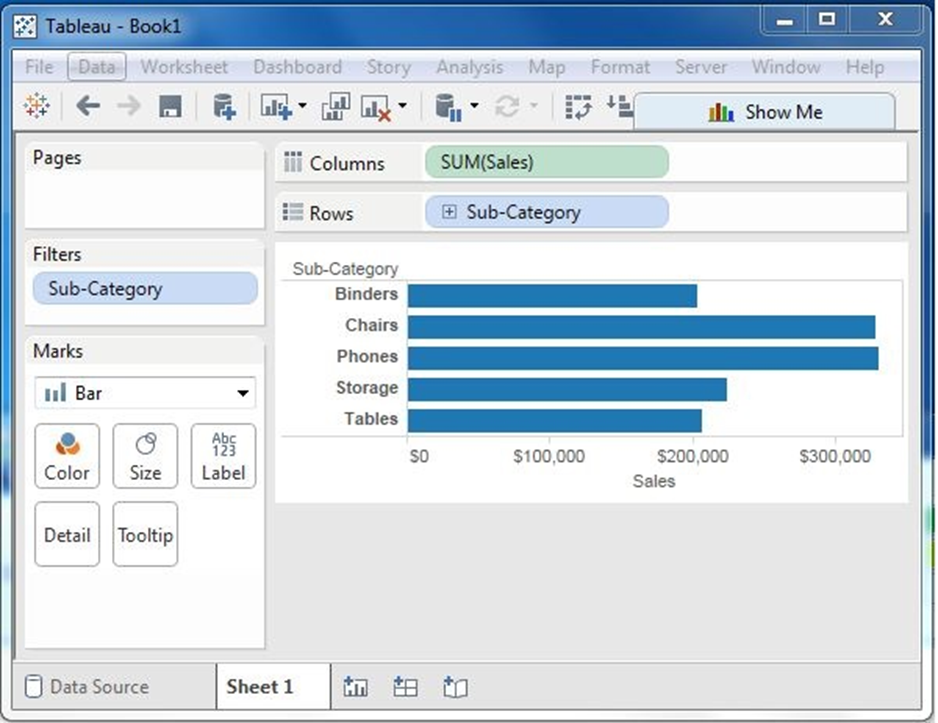
Tableau – Thao tác chọn lọc
Bất kỳ công việc phân tích và trực quan hóa dữ liệu nào cũng liên quan đến việc sử dụng tính năng lọc dữ liệu rộng rãi. Tableau có rất nhiều tùy chọn lọc để giải quyết những nhu cầu này. Có nhiều chức năng sẵn có để áp dụng bộ lọc trên bản ghi bằng cách sử dụng cả thứ nguyên và thước đo. Tùy chọn bộ lọc cho các biện pháp cung cấp các phép tính và so sánh số. Tùy chọn bộ lọc cho thứ nguyên cung cấp việc chọn giá trị chuỗi từ danh sách hoặc sử dụng danh sách giá trị tùy chỉnh. Trong chương này, bạn sẽ tìm hiểu về các tùy chọn khác nhau cũng như các bước để chỉnh sửa và xóa các bộ lọc.
Tạo bộ lọc
Bộ lọc được tạo bằng cách kéo trường bắt buộc vào giá Bộ lọc nằm phía trên thẻ Dấu. Tạo biểu đồ thanh ngang bằng cách kéo doanh số đo lường vào giá Cột và Thứ nguyên Danh mục phụ vào giá Hàng. Một lần nữa, kéo doanh số đo lường vào giá Bộ lọc. Khi bộ lọc này được tạo, hãy nhấp chuột phải và chọn tùy chọn chỉnh sửa bộ lọc từ menu bật lên.
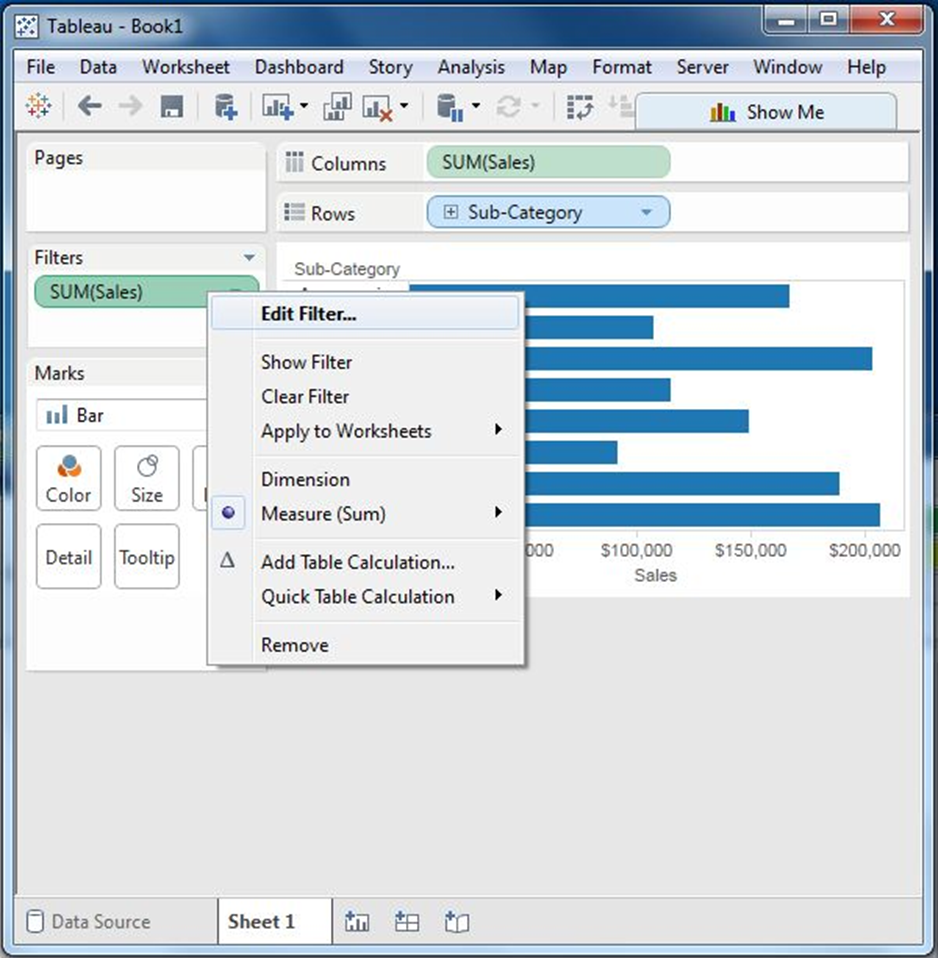
Tạo bộ lọc cho các biện pháp
Các phép đo là các trường số. Vì vậy, các tùy chọn bộ lọc cho các trường như vậy liên quan đến việc chọn giá trị. Tableau cung cấp các loại bộ lọc sau cho các biện pháp.
- Phạm vi giá trị – Chỉ định giá trị tối thiểu và tối đa của phạm vi để bao gồm trong dạng xem.
- Ít nhất – Bao gồm tất cả các giá trị lớn hơn hoặc bằng một giá trị nhỏ nhất được chỉ định.
- Nhiều nhất – Bao gồm tất cả các giá trị nhỏ hơn hoặc bằng một giá trị lớn nhất được chỉ định.
- Đặc biệt – Giúp bạn lọc các giá trị Null. Chỉ bao gồm các giá trị Null, Các giá trị không rỗng hoặc Tất cả các Giá trị.
Bảng tính sau đây hiển thị các tùy chọn này
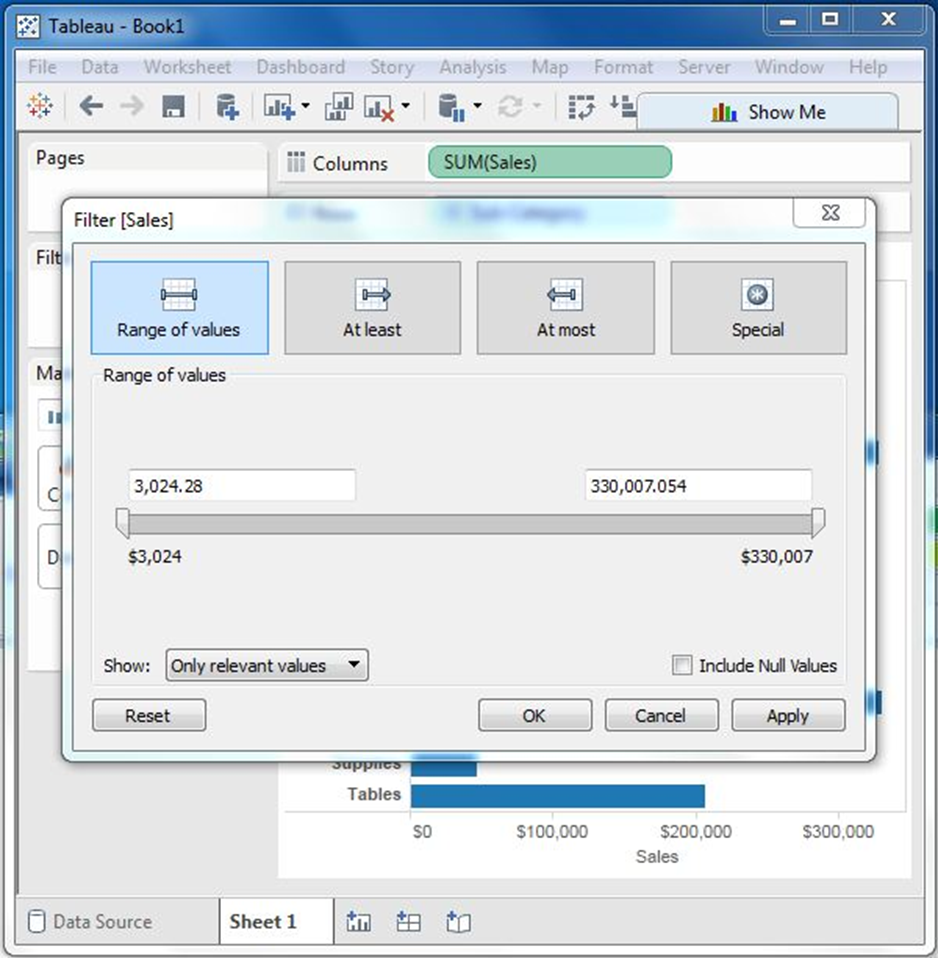
Tạo bộ lọc cho thứ nguyên
Thứ nguyên là trường mô tả có giá trị là chuỗi. Tableau cung cấp các loại bộ lọc sau cho các kích thước.
- Bộ lọc Chung – cho phép chọn các giá trị cụ thể từ một danh sách.
- Bộ lọc ký tự đại diện – cho phép đề cập đến các ký tự đại diện như cha * để lọc tất cả các giá trị chuỗi bắt đầu bằng cha .
- Bộ lọc Điều kiện – áp dụng các điều kiện như tổng doanh số bán hàng.
- Bộ lọc hàng đầu – chọn các bản ghi đại diện cho một loạt các giá trị hàng đầu.
Bảng tính sau đây hiển thị các tùy chọn này.
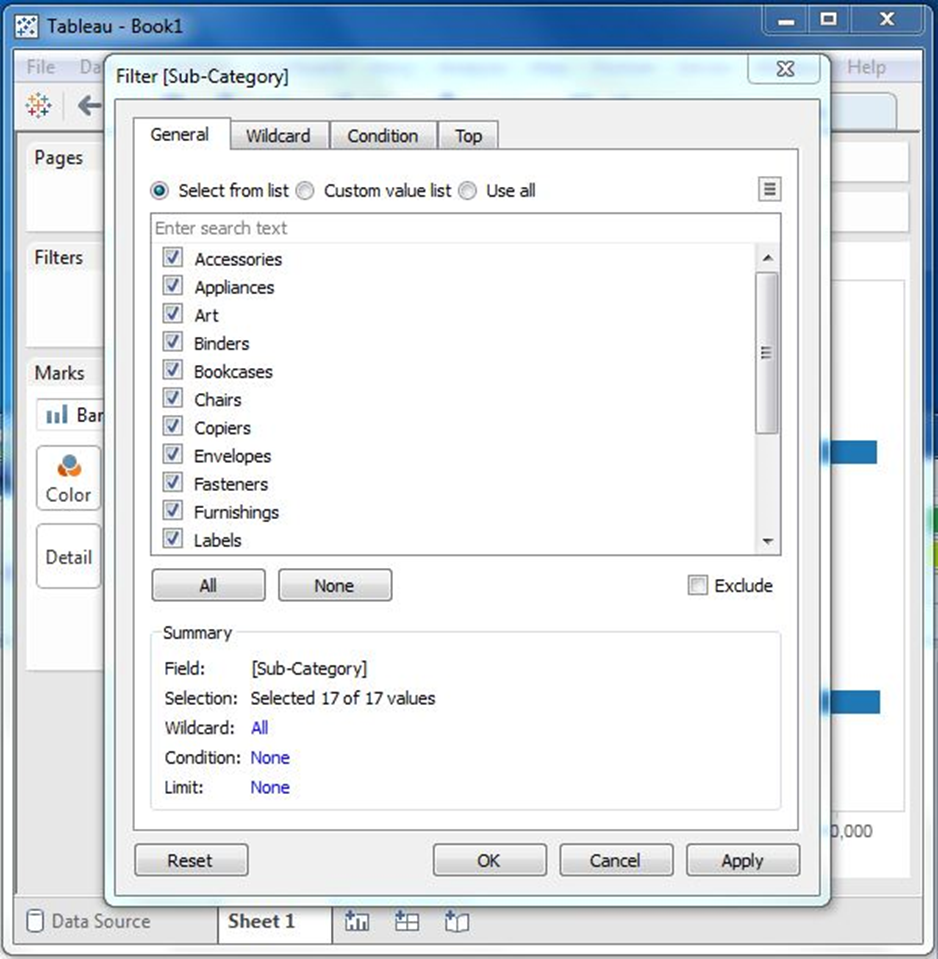
Xóa bộ lọc
Có thể dễ dàng loại bỏ các bộ lọc bằng cách chọn tùy chọn bộ lọc rõ ràng như được hiển thị trong ảnh chụp màn hình sau.